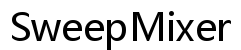هل يمكنني الوصول إلى إعداد شاشة Asus على جهاز الكمبيوتر الخاص بي؟ دليل تفصيلي
المقدمة
سواء كنت لاعبًا، أو مصممًا، أو شخصًا يقضي ساعات أمام الشاشة، فإن وجود شاشة مُعدَّة جيدًا يمكن أن يؤثر بشكل كبير على تجربتك. إذا كنت تستخدم شاشة Asus، قد تتساءل عما إذا كان بإمكانك الوصول إلى إعدادات الشاشة وتعديلها مباشرة من جهاز الكمبيوتر. الخبر السار هو أن ذلك ممكن! هذا الدليل التفصيلي سيوضح لك كل ما تحتاج معرفته لتوصيل شاشة Asus الخاصة بك، وتكوينها، وتحسين إعداداتها لتحسين العرض والأداء.

فهم شاشة Asus الخاصة بك
قبل الغوص في الجوانب التقنية، من الضروري فهم الميزات الرئيسية لشاشة Asus الخاصة بك. تأتي شاشات Asus بمجموعة من الميزات المتقدمة مثل معدلات التحديث العالية، خيارات الدقة المختلفة، وإمكانات معايرة الألوان لتلبية احتياجات مختلفة. كما أنها تشمل قائمة العرض على الشاشة (OSD) التي تسمح للمستخدمين بتعديل الإعدادات مثل السطوع، التباين، والألوان مباشرة من الشاشة نفسها. التعرف على هذه الميزات سيسهل عليك عملية التكوين.
توصيل شاشة Asus بجهاز الكمبيوتر الخاص بك
الآن بعد أن حصلت على فهم أساسي لشاشتك، الخطوة الأولى هي توصيلها بجهاز الكمبيوتر:
- التحقق من المنافذ والكابلات: تأكد من أن لديك الكابلات الصحيحة. تدعم معظم شاشات Asus اتصالات HDMI، DisplayPort، وأحيانًا DVI.
- توصيل الشاشة: قم بتوصيل أحد طرفي الكابل بمنفذ بطاقة الرسومات في جهاز الكمبيوتر والطرف الآخر بالشاشة.
- تشغيل الطاقة: تأكد من أن كلا من الشاشة وجهاز الكمبيوتر يعملان.
- ضبط وضع العرض: بمجرد التوصيل، قم بالوصول إلى إعدادات العرض في جهاز الكمبيوتر. إذا كنت تستخدم Windows، انقر بزر الماوس الأيمن على سطح المكتب وحدد ‘إعدادات العرض’. بالنسبة لنظام macOS، انتقل إلى ‘تفضيلات النظام’ > ‘الشاشات’.
باتباع هذه الخطوات، يجب أن تكون شاشة Asus الخاصة بك جاهزة لتقديم صور مذهلة.
الوصول إلى قائمة العرض على الشاشة (OSD)
تعد قائمة العرض على الشاشة (OSD) بوابتك لتخصيص إعدادات الشاشة مباشرة. للوصول إلى هذه القائمة، اتبع هذه الخطوات البسيطة:
1. تحديد الأزرار: تحتوي معظم شاشات Asus على أزرار مادية في الجزء السفلي أو الجانبي من الإطار. تتيح لك هذه الأزرار التنقل في قائمة العرض على الشاشة.
2. الدخول إلى قائمة العرض على الشاشة: اضغط على الزر المخصص (عادة ما يكون مكتوبًا عليه ‘القائمة’ أو ‘الإعدادات’) للدخول إلى قائمة العرض على الشاشة.
3. التنقل بين الخيارات: استخدم الأزرار الموجهة للتمرير بين الإعدادات المختلفة مثل السطوع، التباين، والألوان.
يتيح لك الوصول إلى قائمة العرض على الشاشة مجموعة واسعة من خيارات التخصيص، مما يمكنك من تخصيص عرض الشاشة حسب رغبتك.
الخيارات الرئيسية في قائمة العرض على الشاشة (OSD)
إعدادات السطوع والتباين
تعديلات السطوع والتباين أساسية لتقليل إجهاد العين وتحسين وضوح العرض:
- السطوع: يزيد أو يقلل من الإضاءة العامة للشاشة. اضبطه وفقًا لظروف الإضاءة لديك.
- التباين: يضبط الفرق بين المناطق المظلمة والمضيئة على الشاشة. يمكن أن يعزز التباين المتوازن عمق الصورة وتفاصيلها.
معايرة الألوان
معايرة الألوان مهمة للمصممين الجرافيكيين والمصورين الذين يحتاجون إلى تمثيل دقيق للألوان:
- إعدادات حرارة اللون: توفر خيارات مثل ‘دافئ’، ‘بارد’، و’طبيعي’ لضبط نغمة اللون.
- وضع sRGB: غالبًا ما تأتي شاشات Asus مع وضع sRGB لتمثيل دقيق للألوان، وهو مثالي للعمل الإبداعي.
- إعدادات الألوان المخصصة: تتيح لك ضبط مستويات الأحمر والأخضر والأزرق يدويًا حسب تفضيلاتك.
ضبط الدقة ومعدل التحديث
تقدم الدقة العالية ومعدلات التحديث صورًا أكثر وضوحًا وحركة أكثر سلاسة:
- الدقة: تأكد من ضبط شاشتك على الدقة الأصلية للحصول على أفضل وضوح. يمكن العثور على هذا الخيار عادةً في قائمة ‘العرض’ أو ‘الدقة’.
- معدل التحديث: تعد معدلات التحديث العالية مثل 120Hz أو 144Hz مفيدة للاعبين لأنها توفر تجربة لعب أكثر سلاسة واستجابة أفضل. يمكن ضبط هذا عادةً في قائمة ‘معدل التحديث’ أو ‘التردد’.

نصائح التكوين المتقدمة
بالإضافة إلى الإعدادات الأساسية، هناك تكوينات متقدمة يمكن أن تحسن تجربتك مع شاشة Asus بشكل أكبر:
ملفات تعريف مخصصة
إنشاء ملفات تعريف مخصصة يمكن أن يوفر الوقت ويوفر الإعدادات المثلى للأنشطة المختلفة:
- ملفات تعريف بناءً على النشاط: أنشئ ملفات تعريف للألعاب، والأفلام، والعمل. يمكن أن يكون لكل ملف تعريف إعدادات مختلفة للسطوع، ومعايرة الألوان، ومعدلات التحديث.
إعداد الشاشة المتعددة
إذا كان لديك أكثر من شاشة، فإن تكوينها بشكل صحيح يمكن أن يعزز إنتاجيتك:
- العرض الممتد: استخدم إعدادات العرض في جهاز الكمبيوتر لتوسيع مساحة العمل عبر شاشات متعددة.
- محاذاة الشاشات: تأكد من محاذاة الشاشات بشكل افتراضي وجسدي لتحقيق تجربة بصرية سلسة.
تحسينات الألعاب والأداء
صُممت خصيصًا للاعبين، يمكن لهذه الإعدادات أن تحسن بشكل كبير من تجربة اللعب الخاصة بك:
- وضعيات GamePlus: تحتوي العديد من شاشات Asus على ميزات مدمجة مثل الأوفرليهات Crosshair والمؤقتات.
- تقنية المزامنة التكيفية: تعمل تقنيات مثل G-Sync أو FreeSync على تقليل تمزيق الشاشة وتوفير صور أكثر سلاسة.

استكشاف المشكلات الشائعة وإصلاحها
حتى أفضل الإعدادات يمكن أن تواجه مشاكل. إليك كيفية حل بعض المشكلات الشائعة:
- عدم اكتشاف الشاشة: تحقق من توصيلات الكابلات، تأكد من تشغيل الشاشة، وحاول استخدام منفذ أو كابل مختلف.
- مشاكل العرض (تشوه أو تردد): قم بتحديث تعريفات بطاقة الرسومات، تأكد من إعدادات الدقة ومعدل التحديث الصحيحة، وتحقق من التداخل الكهرومغناطيسي من الأجهزة القريبة.
- أعطال قائمة العرض على الشاشة: إذا كانت قائمة العرض على الشاشة لا تستجيب، قم بإعادة تشغيل كل من الشاشة والكمبيوتر.
الخاتمة
إن القدرة على الوصول إلى إعدادات شاشة Asus الخاصة بك وتكوينها على جهاز الكمبيوتر يمكن أن تعزز بشكل كبير من تجربة المشاهدة الخاصة بك. من توصيل الشاشة إلى استكشاف قائمة العرض على الشاشة وإصلاح المشكلات الشائعة، يغطي هذا الدليل جميع الأساسيات. تحكم في إعدادات شاشتك اليوم للاستمتاع بأفضل أداء ممكن للشاشة.
الأسئلة الشائعة
كيف يمكنني إعادة ضبط إعدادات جهاز عرض Asus الخاص بي إلى الوضع الافتراضي؟
لإعادة ضبط جهاز عرض Asus إلى إعداداته الافتراضية، قم بالوصول إلى قائمة OSD باستخدام الأزرار الفعلية على الشاشة، انتقل إلى قائمة الإعدادات واختر خيار ‘إعادة ضبط المصنع’.
كيف يمكنني إصلاح مشكلة عدم اكتشاف جهاز عرض Asus الخاص بي من قبل الكمبيوتر؟
تأكد من أن جميع التوصيلات آمنة وأن الكابلات غير تالفة. حاول استخدام منفذ أو كابل مختلف. قم بتحديث برامج تشغيل الرسومات في جهاز الكمبيوتر وأعد تشغيل كل من الشاشة والكمبيوتر.
ماذا يجب أن أفعل إذا كانت شاشة جهاز عرض Asus الخاص بي مشوهة أو تومض؟
قم بتحديث برامج تشغيل الرسومات، تحقق من إعدادات الدقة ومعدل التحديث، وتأكد من عدم وجود تداخلات كهرومغناطيسية قريبة. إذا استمرت المشكلة، استشر دعم عملاء Asus.